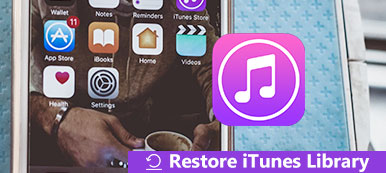時が経つにつれ、あなたのApple iTunesプレイリストは、たくさんのプレイリスト、重複した曲、そしてあなたがもう聴かなくなった音楽を含む厄介な混乱であることに気付くかもしれません。 最初からやり直すことはできますか? 答えはイエスです。 このガイドでは、 iTunesライブラリ全体を削除する あなたのコンピュータから。 iTunesライブラリを再構築したり、不要なプレイリストを削除したりする場合でも、必要なものが以下にあります。
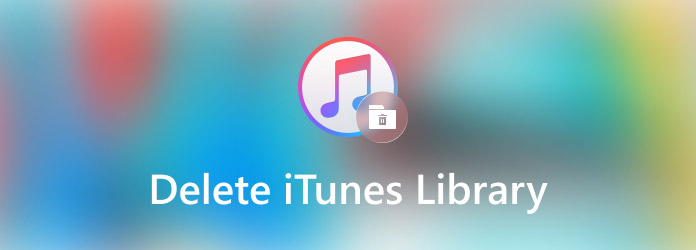
パート1:iTunesライブラリから重複を削除する方法
サイズに応じて、iTunesライブラリから重複を手動で削除するか、iTunesライブラリを完全にリセットしてやり直すことができます。 以下のiTunesライブラリから重複を削除する手順を学ぶことができます。
iTunesライブラリから重複を手動で削除する方法
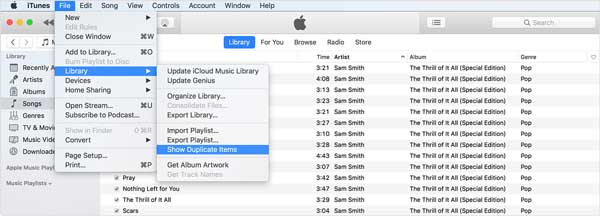
ステップ1デスクトップからiTunesを開きます。
ステップ2に行きます File メニューで、 ライブラリ、選択して 重複するアイテムを表示.
ステップ3押したまま Ctrlキー or Command キーボードのキーを押して、 A 同時にキー。 これで、重複するすべてのメディアアイテムが選択されます。 クリック 削除 キーボードのキーを押すか、ファイルを右クリックして、 削除.
パート2:PC / MacでiTunesライブラリ全体を削除する方法
iTunesライブラリを削除して再開するワークフローは、特定のアイテムを削除するワークフローとはかなり異なります。 また、PCとMacでは異なります。 手順については、以下でそれぞれ学習できるように説明します。
PCでiTunesライブラリ全体を削除する方法
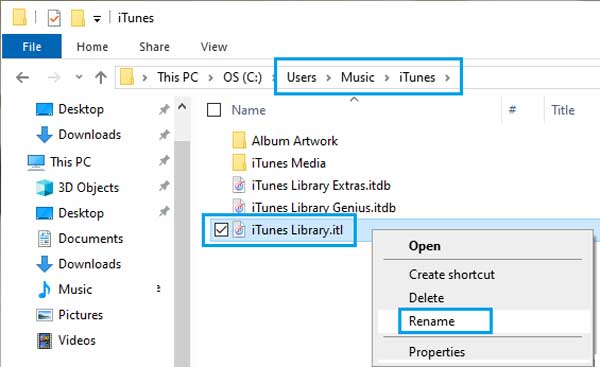
ステップ1iTunesライブラリを削除してやり直す場合は、PCでファイルエクスプローラウィンドウを開きます。
ステップ2iTunesライブラリフォルダに移動します。 デフォルトでは、ディレクトリは C:\ Users \ Music \ iTunes。 名前のファイルを検索する iTunesライブラリ.itl。 ファイルを右クリックし、[名前の変更]を選択して、次のように変更します。 iTunes ライブラリ.old.
ステップ3また、ファイルの名前を iTunes Music Library.xml 〜へ iTunes ミュージック ライブラリ.old。 ここで、iTunesを再起動すると、すべてのプレイリストが削除されます。
MacでiTunesライブラリ全体を削除する方法
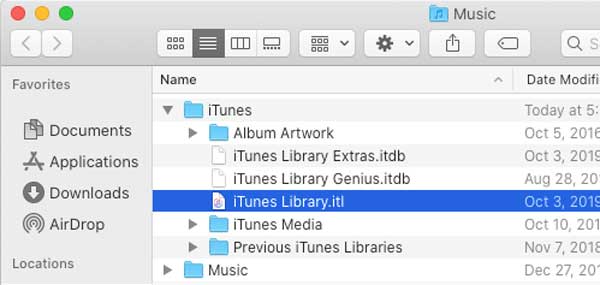
ステップ1MacBookでiTunesライブラリを削除するには、アクティビティモニターからiTunesを終了してください。
ステップ2次に、Finderアプリを開き、[ Go 上部のリボンのメニューをクリックし、 トップページへ オプションを選択します。
ステップ3ノーザンダイバー社の トップページへ ディレクトリ、を開きます 音楽 フォルダ、および選択 iTunes。 次に、を右クリックします。 iTunesライブラリ.itl ファイルを作成し、名前を次のように変更します iTunes ライブラリ.old。 同様に、名前を変更します iTunes Music Library.xml ファイルとして iTunes ミュージック ライブラリ.old.
ステップ4次に、iTunesを開くと、iTunesがリセットされ、iTunesライブラリが空になります。
おすすめ:最高のiPhoneクリーナー

iTunesと同様に、受話器に大量のファイルやデータを保存すると、iPhoneの速度が低下します。 ただし、Appleには、特にサードパーティのアプリの場合、メモリをクリーンアップする機能は含まれていません。 つまり、iPhoneのメモリからアプリのキャッシュ、ジャンクファイル、重複アイテムなどを削除できないということですか? 答えはノーであり、 AspeaksoftiPhone消しゴム この問題を解決するのに役立ちます。

4,000,000+ ダウンロード
音楽プレイリストを削除する、不要なファイル、およびより簡単に。
ワンクリックでiPhoneまたはiPad全体を消去します。
幅広いiOSデバイスで利用できます。
上級ユーザー向けのカスタムオプションを含めます。
パート3:iTunesライブラリの削除に関するFAQ
iTunesライブラリから削除するとコンピュータから削除されますか?
iTunesライブラリを削除すると、すべての音楽、プレイリスト、アプリがiTunesライブラリから削除されます。 ただし、開始する前に、iTunesライブラリのコンテンツを外付けハードドライブにバックアップすることができます。
Apple Musicライブラリをリセットするにはどうすればよいですか?
iPhoneでAppleMusicアプリを開き、 あなたのために 下から画面を表示し、プロフィールを下にスクロールして、をタップします アカウントをみる。 次にをタップします あなたのためのアーティストを選択してください、プレス リセット.
iTunesから音楽を削除できないのはなぜですか?
このビルドでは、shift-deleteを使用してプレイリスト内からライブラリから削除する際に問題が発生するようです。 たとえば、曲やアルバムから削除できるはずです。
結論
このガイドでは、ハードドライブからiTunesライブラリを削除する方法について説明します。 セットアップが完了すると、デバイスをコンピュータに接続している限り、iTunesはiPhoneまたはiPadをiTunesライブラリに同期します。 ただし、iTunesライブラリをリセットして、古いファイルを削除することはできます。 これは、スペースを解放してパフォーマンスを向上させるための良い方法です。 さらに、Apeaksoft iPhone Eraserは、iPhoneのメモリを簡単にクリーンアップするのに役立ちます。 他の質問? この投稿の下にコメントとして書き留めてください。